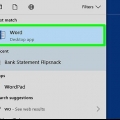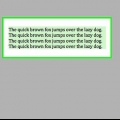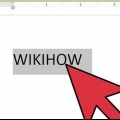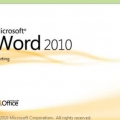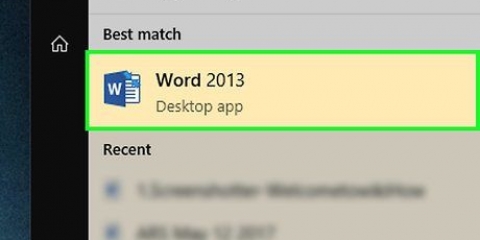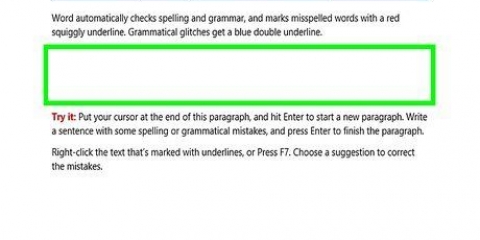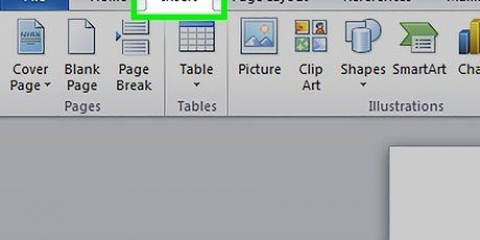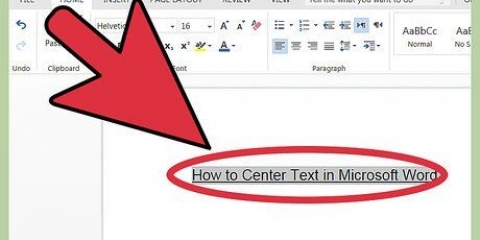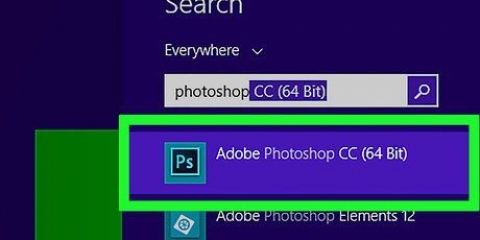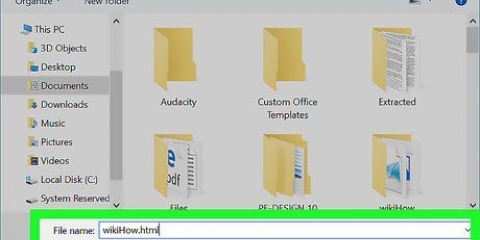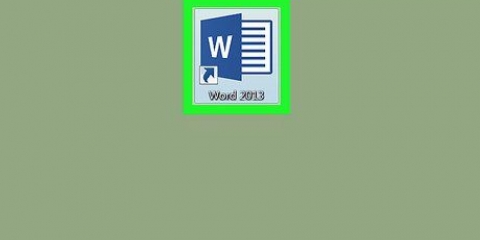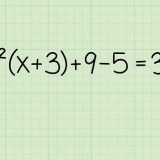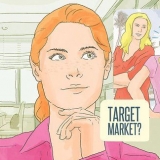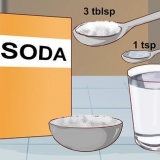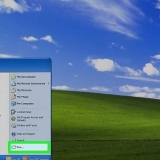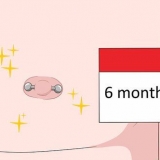Dobrar texto no word
Contente
O Microsoft Word é um processador de texto conhecido, comumente usado para criar e editar documentos de texto e arquivos de trabalho semelhantes. Mas você sabia que também pode usá-lo para criar designs artísticos simples para tornar seu arquivo de texto mais atraente? Existem várias maneiras de alterar o texto e torná-lo mais vívido. A flexão de texto é uma das coisas que você pode fazer para tornar seu documento visualmente diferente e também mais atraente.
Degraus
Parte 1 de 2: Crie um novo documento ou abra um existente

1. Abra o Microsoft Word. Na área de trabalho, clique no botão Iniciar no canto inferior esquerdo para abrir o menu Iniciar. Selecione `Todos os Programas` no menu e abra a pasta Microsoft Office. Dentro você encontrará o atalho para o Word.

2. Criar um novo documento. Com o Word aberto, clique em `Arquivo` no menu principal (à esquerda) e selecione `Novo` no menu suspenso para criar um novo documento de texto.

3. Abra um documento. Se você deseja editar um documento do Word existente, selecione `Abrir` no menu suspenso e escolha o arquivo que deseja editar.
Parte 2 de 2: Flexionando uma palavra

1. Adicionar WordArt. No lado esquerdo do menu principal do Word, clique em "Inserir" e selecione o botão "WordArt" no grupo Texto.
Escolha o design que deseja usar na lista suspensa que aparece depois de pressionar o botão WordArt.

2. Digite o texto. Digite as palavras que você deseja flexionar no campo de texto que aparece em seu documento do Word.

3. dobrar o texto. Clique no botão "Efeitos de texto" (um "A" azul brilhante") no grupo "Estilos WordArt" da faixa de opções ou do menu principal. Selecione `Transformar` no menu suspenso e escolha `Seguir caminho` no menu suspenso. Isso irá dobrar o texto que você acabou de criar.

4. Ajuste a inflexão. Clique no ponto roxo na lateral do quadro WordArt e arraste-o pela tela para ajustar a quantidade de inflexão do texto.
Você pode ajustar isso de 180 a 360 graus.
5. Salve o documento. Quando terminar de dobrar o texto para o ângulo e graus corretos de sua escolha, clique na guia `Arquivo` novamente e selecione `Salvar como/Salvar` no menu suspenso para salvar as alterações feitas no arquivo do Word, Salve isso.

Artigos sobre o tópico "Dobrar texto no word"
Оцените, пожалуйста статью
Popular